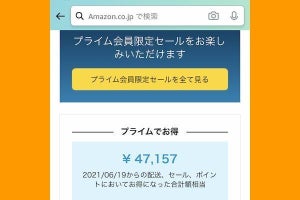リモートワークやワーケーションが一般的になった時代が来ている。新型コロナウィルス感染拡大の阻止がきっかけであり業種によっては難しい場合もあるとはいえ、勤務地を自由に選択できるのは新時代感がとても強い。油断してるのかリモートワーク廃止と言い出している企業があるようだがそれはそれとして、PCとネットがあれば遠隔地で働くことが可能であるということが実証されたのは事実である。しかも、自宅勤務のリモートワークだけでなくリゾート地などで休暇をを楽しみつつ仕事もするというワーケーションも多少ながら広まってきている。とはいえワーケーションについては、休みの時は休ませろという意見もあるが、ひとまずそれは置いておこう。とにかくそうしたことが可能なのである。
そんないま色々いいタイミングが重なったため、実際にワーケーション(のようなもの)を体験し実行する場合になにが必要なのかを数回に分けてレポートしていくこととする。具体的にはちょうど茨城県北部にある実家の近くに親戚の持ち家が空き家になったので、そこで仕事をしつつ暮らしワーケーションを行うのである。
この家の状況は
- 電気・ガス・水道は通っている
- 電話回線はない。当然ネット回線もない
- デジタル機器はテレビ一台
という単に住むだけなら困らないというもの。
中でもネット回線がないことがかなりキツい。これはホテルを上回る大変さかもしれない。引っ越しなら家から機材を持ってくればいいのだが、今回は短期間の滞在である。そうした部分を始め、この状況でなにがあれば助かるのかをレポートしていこう。
姿勢をきちんと整える机と座る場所がほしい。キッチンは家族から不評
さて、前回はワーケーション風生活のスタートということでPC環境を整えたが、ワーケーションにてオフィス・家を飛び出したとき、PCが必要なのは当然なのだが忘れがちなのは机と椅子だ。特に椅子は大事である。少なくとも、姿勢をきちんと整えないと人間は腰があっという間にやられる。東京の自宅で腰が壊れた筆者が言うのだから間違いない(そのため「Amazon得報」で腰痛対策椅子などを紹介することが増えている)。特に椅子だ。座る場所をきちんとして姿勢を正していれば長時間の作業でも疲労は少ない。
さて、ワーケーションではどうしたらいいか。ワーケーションは基本的にホテルや旅館、実家などであり一時的な滞在である。ホテルはともかく他の場合はちょうどいい椅子と机があるとは限らない。そんなときは、サポートチェアが一番だろう。折りたたみ式の持ち運びが可能なタイプがオススメ。
しかし現実は非常である。いま私が利用している家は完全和室。親戚は机と椅子のセットを使っていなかったため、座卓、コタツなどしかない。もう寒くなってきたので作業場はコタツを選択。なにもないと姿勢が悪くなるので座椅子も用意した。
加えて安価な腰などのストレッチ系アイテムを用意した。まず「ツボぐりぐり君」。幅を合わせてこの上に寝そべると球状の木の部分が当たって超がつくほど気持ちいい。嬉しい悲鳴がリアルで出る。ただしあまり長時間やるのはよくないので説明書を読んで適度にどうぞ。
そして首を伸ばすタイプのストレッチ用枕。もう購入した商品が在庫切れなので、別のメーカーのものだがほぼ同じである。首の下に置いて仰向けに寝ると「ごごおおお」というほど筋が伸びて気持ちいい。突起がいいところに当たる。
ちなみに、現在使用している親戚の家(詳細は前回参照)に移動する前に、実家で洋室のキッチンにて作業をしていたら非常に快適であった。ただ家事をしている母から「快適そうだけど気を遣うからやめて」と退去命令が出たので、そうした場所が使える人はご家族と相談するのもいいかもしれない。
デスクトップが狭い! マルチディスプレイ環境が欲しい
筆者は普段、フルHDのディスプレイに加えて11インチほどのモバイルタイプではないサブディスプレイを使用し、2画面で作業をしている。解像度はともかく画面が多いのは作業効率アップに直結する。しかし、ワーケーションではノート1台というのはよくあること。自前のモバイルノートはフルHDとはいえ14インチである。
ならばとお借りしているマウスコンピューターの「G-Tune E5」を使ってみると、同じ解像度ながら15.6型なのでかなり見やすい。キーボードもゆったりした作りなのでミスタイプもかなり減った。
とはいえやはり複数画面がほしい。バーチャルデスクトップではなく物理のデスクトップが。ここは編集K氏に「モバイルディスプレイほしいなー」と言ってみようかと思ったところで、気がついた。テレビがあるじゃん、と。実は自分は東京の家にテレビはなくデジタルコンテンツはすべてディスプレイで済ませていたので、テレビをなにかに使うという概念がなかったのである。久々に見るテレビ番組っておもんないなー、なんでワイプでタレントの顔見なきゃいかんねんという謎関西弁による感想しかなかった。
早速AmazonでHDMIケーブルを購入。配置が自由にできるよう長めの3mにしたが、それでも1,300円程度。モバイルディスプレイ1枚より遥かにお安い。次の日には届くし。それが待てないかたは最寄りの電器店で購入するのもいいだろう。なによりこの記事を読んで先にHDMIケーブルを用意しておくのが、こうして筆者が書いていることが報われるのでベスト。
HDMIケーブルが届いてテレビがサブディスプレイに生まれ変わった。
とりあえず付箋やAmazonミュージックアプリ、ゲームなどをそちらにどーんと表示。特にAmazonミュージックアプリはアプリ側から手軽に音声出力デバイスを変更できるので、テレビ内蔵のそれなりにいいスピーカーで音楽が堪能できて非常に便利。それ以外の場合は「設定」→「サウンド」で出てくる「サウンドの詳細オプション」にて、アプリごとに出力先が指定できる。
こうして腰痛対策と快適作業環境が構築できた。今回の記事を読み、ワーケーションでどこに行くにしてもHDMIケーブルを持って行けば快適さが増すということだけ覚えていただければ幸いだ。肩こりや腰痛に悩まされがちな人は、対処できるアイテムを持って行くのもいい。
次回はそろそろ仕事に飽きた、リフレッシュしたいといったときにあると便利なアイテムをご紹介できれば幸いである。